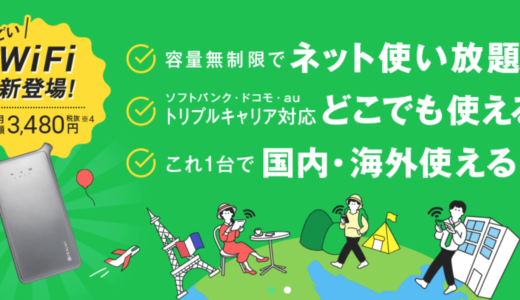フレッシュネスバーガーには、無料で使えるWiFiが用意されています。
この記事では「フレッシュネスバーガーで使えるWiFiの接続方法」「つながらない時の対処法や速度・セキュリティ」をご案内します。
なお、WiFiを利用するには事前登録が必要です。
公式ホームページに接続方法が記載されていないので、接続できない方もいるかと思います。
フレッシュネスバーガーのWiFiを利用したい人、接続がうまくいかずに繋がらない場合にぜひご覧ください!
目次
フレッシュネスバーガーで使えるWiFiは3種類
フレッシュネスバーガーで使えるWiFiは3種類あります。
「自社WiFiのFRESHNESS WiFi」「au Wi-Fi」「ソフトバンクWi-Fi」の3つです。
ユーザー別フレッシュネスバーガーで使えるWiFi早見表
| FRESHNESS WiFi | au Wi-Fi | ソフトバンクWiFi | |
| auユーザー | ○ | ○ | × |
| ソフトバンク ユーザー |
○ | × | ○ |
| ワイモバイル ユーザー |
○ | × | ○ |
| ドコモ・格安SIM ユーザー |
○ | × | × |
○=利用可能 ×=利用不可
FRESHNESS WiFiを使用するには、最初にインターネット上で仮登録を行います。
仮登録にはネット回線が必要なので、4G LTE回線が使えるスマホが必要です。
今回ご案内する方法では、メールアドレス(フリーメール可)も必要になります。
ヤフーメールやGmailでも良いので、用意しておきましょう。
au・ソフトバンクユーザーは、キャリア提供のWiFiも利用できる
フレッシュネスバーガーは、auとソフトバンクのWiFiが使えると公式ホームページで明記しております。
Q.WiFiはつながりますか?
A.SoftbankとauのWiFiルータを店舗に設置しております。設置店舗に関しては、店舗検索ページの絞り込み検索でご確認いただけます。
auとソフトバンクのWiFiを利用するメリットは以下の通りです。
- キャリアユーザーしか接続できないので同時接続人数が少なく、回線の安定性が高い
- フレッシュネスバーガーのWiFiよりセキュリティが強固(店舗設定による)
- キャリア提供のWiFi接続アプリ「au Wi-Fi接続ツール」「Wi-Fiスポット設定」で簡単に接続設定が出来る
- FRESHNESS WiFiが使えない時の代替回線になる
キャリア提供のWiFiなので、セキュリティが強固で回線の品質は高めです。
しかし、今回の調査した店舗では、回線速度はFRESHNESS WiFiよりも遅かったです。
au・ソフトバンクユーザーは、回線品質を取るならキャリア提供のWiFi。
回線速度を取るならFRESHNESS WiFiと、使い分けると良いでしょう。
ドコモ・格安SIMユーザーは「FRESHNESS WiFi」を利用しよう
ドコモ・格安SIMユーザーが使えるWiFiは「FRESHNESS WiFi」のみです。
ドコモ・格安SIMユーザーは、今回ご案内するFRESHNESS WiFiの接続方法で接続しましょう。
ただし格安SIMサービスの中で唯一の例外が存在します。それはワイモバイルです。
ワイモバイルユーザーは、ソフトバンクWiFiを利用出来ます。
FRESHNESS WiFiが使えない時は、ソフトバンクWiFiを利用するのがおすすめです。
FRESHNESS WiFiの接続方法

ここからはスクショを用いて、FRESHNESS WiFiに初めて接続する方法をご案内させていただきます。
今回はメールアドレスを使って、接続してみましょう。
店舗によっては「Goyukkuri_FRESHNESS」のSSIDが無い可能性もある
接続前に1つ注意事項です。店舗によってはFRESHNESS WiFiのSSID「Goyukkuri_FRESHNESS」が無い可能性もあります。
これはFRESHNESS WiFi自体を設置していない店舗で起きる現象です。
フレッシュネスバーガー公式ホームページのQ&Aでも、触れられているのはau Wi-FiとソフトバンクWi-Fiのみでした。
「Goyukkuri_FRESHNESS」のSSIDが表示されない時は「au Wi-Fi」「ソフトバンクWiFi」を利用しましょう。
設定アプリから「Goyukkuri_FRESHNESS」に接続する
まずはデバイスの設定アプリを開き、「Goyukkuri_FRESHNESS」に接続しましょう。
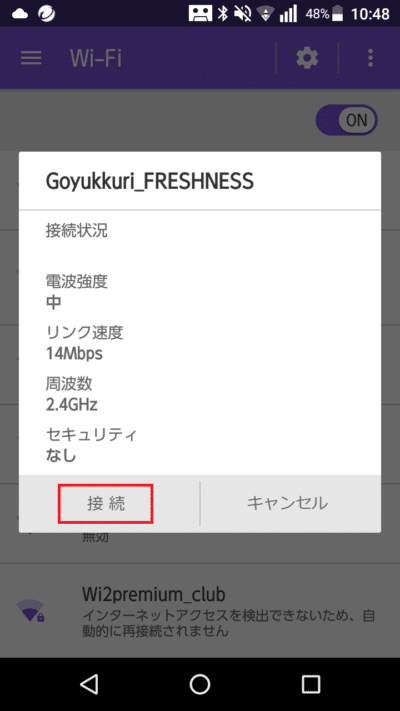
「Goyukkuri_FRESHNESS」に接続後、ChromeやSafari等のブラウザアプリをタップしましょう。
ブラウザを起動して「サクらくWiFiご利用方法選択画面」に移動する
ブラウザを起動すると「サクらくWiFiご利用方法選択画面」に移動します。
様々な接続方法が並んでいますが、ここは画面を下から上にスクロールしてください。
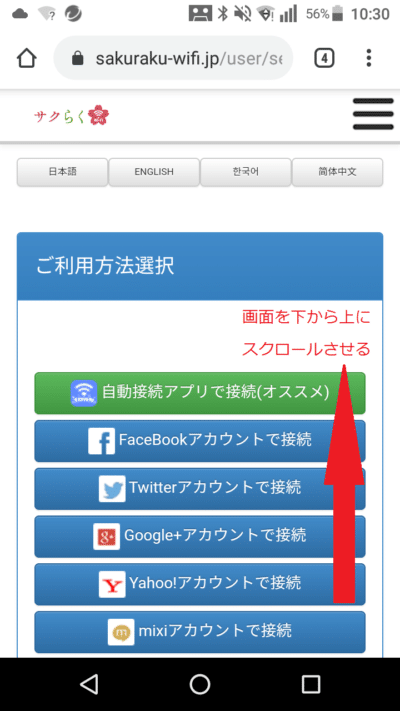
ちなみに「サクらくWiFi」は「FRESHNESS WiFi」のことを表しています。
フレッシュネスバーガーとは関係のないWiFiに見えますが、東芝提供のれっきとしたWi-Fiなのでご安心下さい。
初めて利用する時は「メールアドレスで新規登録」をタップ
「サクらくWIFiご利用方法選択画面」を下から上にスクロールさせて「メールアドレスで新規登録」の個所をタップしましょう。
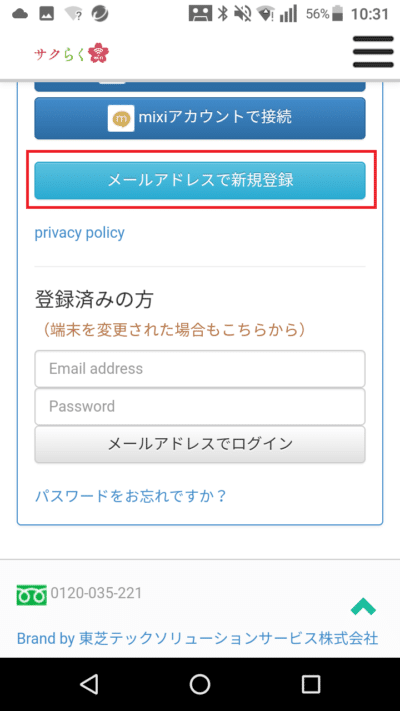
既にサクらくWiFiをメールアドレスで登録した方は、メールアドレスとパスワードを入力してログインでも可能です。
「仮登録用のメールアドレス」「生年月日」「性別」を入力して同意する
「サクらくWiFiの仮登録用メールアドレス」「生年月日」「性別」をタップして入力しましょう。
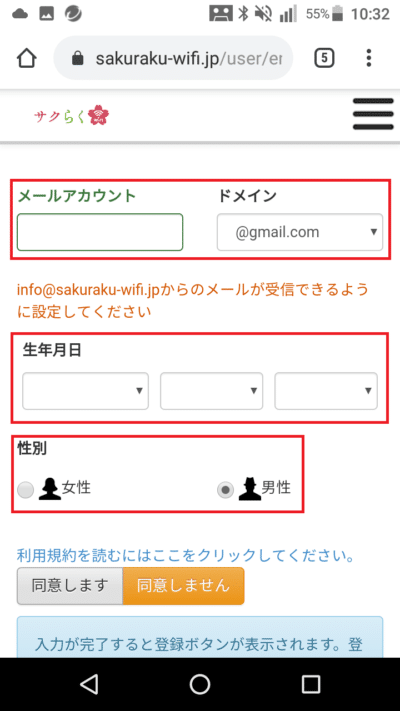
登録したら「利用規約を読むにはここをクリックしてください」をタップして、利用規約の内容を確認しましょう。
無事確認すると「同意します」のボタンをタップして、青い表示に切り替えます。
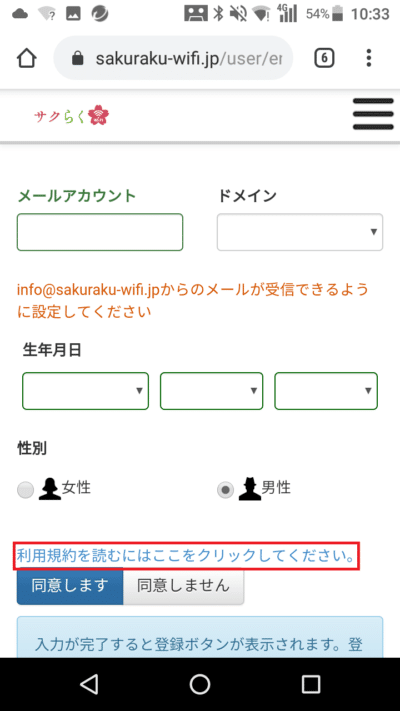
この後は画面を下から上にスクロールして「登録ボタン」をタップしてください。
無事に仮登録が完了すると、下記画面が表示されて仮登録用メールアドレスに本登録用メールが届きます。

本登録用URLを記載したメールを受信したら、一旦ブラウザを閉じましょう。
本登録用のURLが記載したメールが届くのでURLをタップして接続完了
本登録用URLを記載したメール受信後、URLをタップします。
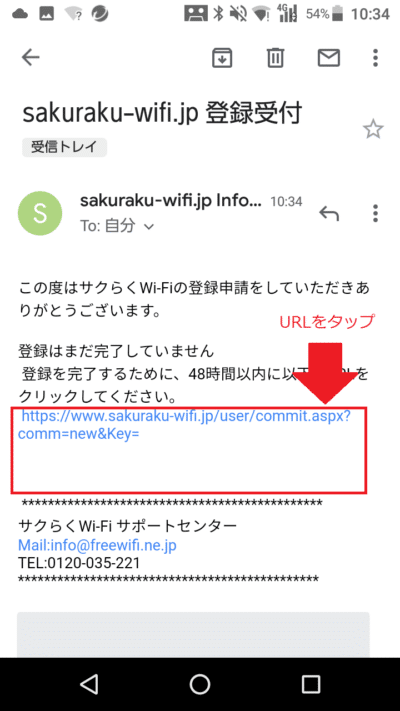
ブラウザが再度立ち上がるので、「インターネットに接続」をタップしましょう。
これでFRESHNESS WiFiに接続完了です。
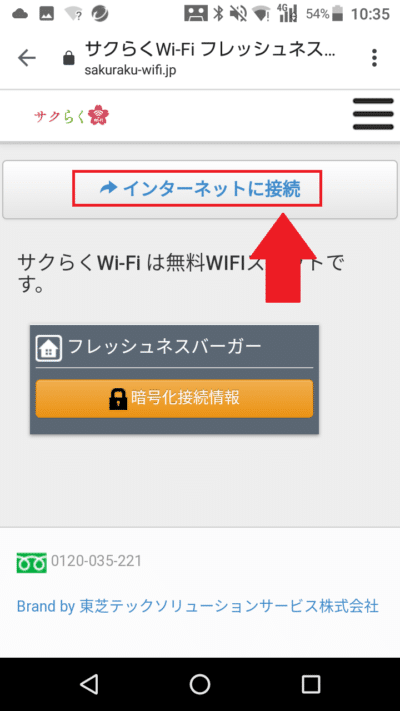
無事に接続が完了したら、もう一度設定アプリを開いてみましょう。
「Goyukkuri_FRESHNESS」が接続済みとなっているはずです。
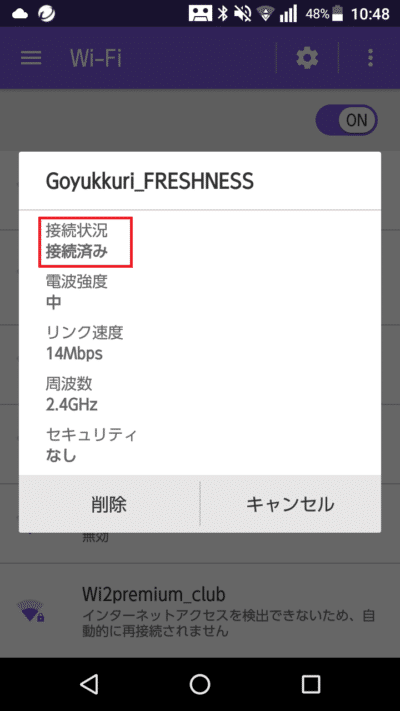
フレッシュネスバーガーのWiFiに接続できない場合の対処法

フレッシュネスバーガーのWiFiに接続できない時のよくある症状と、対処法をまとめました。
接続が出来ない時は一度お試しください。
「サクらくWiFiご利用方法選択画面」が表示されない
「サクらくWiFiご利用方法選択画面」が表示されない時は「モバイルデータ通信がOFFになっていないか」確認しましょう。
4G LTE回線、または別のWi-Fi等でインターネットに接続されていないと、「サクらくWiFi利用方法選択画面」は表示されません。
スマホならモバイルデータ通信がON、機内モードがOFFの状態を確認して再接続してみましょう。
本登録用メールが届かない
本登録用メールが届かない原因は「登録したメールアドレスを間違えた」「迷惑メールフィルターで弾かれた」がほとんどです。
ブラウザに表示されたメールアドレスと、自分のメールアドレスに間違いが無いか確認しましょう。
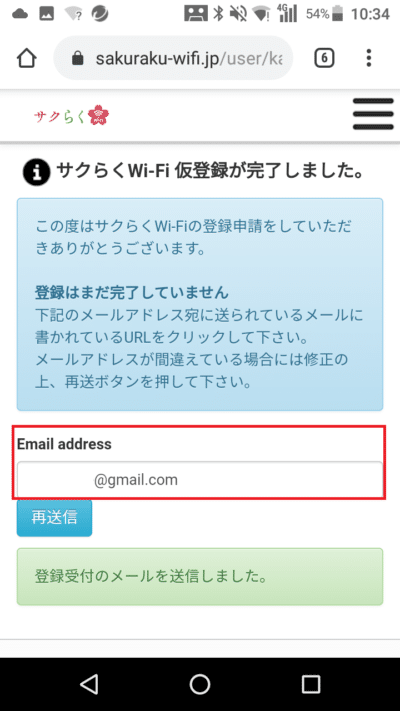
他にもサクらくWiFiのメールが迷惑メールフィルターに弾かれた可能性も考えられます。
「info@sakuraku-wifi.jp」のメールを受信できるよう再設定し、再送信を試しましょう。
au・ソフトバンクユーザーなら使用するWiFiを切り替えてみよう
フレッシュネスバーガーでは、au Wi-FiとソフトバンクWiFiが使えます。
FRESHNESS WiFiに障害が発生して接続できない時、SSID「Goyukkuri_FRESHNESS」が表示されない店舗もあります。
そんな時はキャリアWiFiに切り替えて利用した方が、すぐにつながるのでおすすめです。
WiFiルーターの近くに席移動するのもおすすめ
WiFiルーターの近くは電波が強いので、店内で利用する時はWiFiルーターの近くに席を取るのがおすすめです。
ちなみに今回調査した店舗では、喫煙席近くの地面に置かれていました。

目のつきにくい所に置いてある時もあるので、お店の人に聞いてみるのも良いでしょう。
フレッシュネスバーガーのWiFiの速度は、概ね20Mbpsで速い

フレッシュネスバーガーのWiFiの通信速度は、下記表のように約20Mbpsになりました。
フレッシュネスバーガーのWiFi通信速度
| 測定項目 | 数値 |
| 平均下り通信速度 | 20.4Mbps |
| 平均上り通信速度 | 11.4Mbps |
| 平均Ping値 | 45.6ms |
YouTubeの4K画質の推奨通信速度は20Mbpsなので、フレッシュネスバーガーのWiFiはネットを快適に利用出来ます。
ただし平均Ping数の数値は大きいので、ゲーム向きではありません。
動画視聴・SNS・メール・Web検索のような、一般的な使い方に良いでしょう。
よくあるご質問

フレッシュネスバーガーのWiFi利用時に、よくある質問をまとめました。
WiFiルーターが置いてある場所はどこ?
店舗による。コンセント近くの場所に置いてあることが多い。
FRESHNESS WiFiはコンセント近くの場所に置いてあることが多いようです。
「レジ」「喫煙席」「コンセント席」に置く店舗も多いので、探してみるかお店の方に聞くと良いでしょう。
FRESHNESS WiFiは店外でも利用できる?
厳しい。電波範囲はかなり狭いので接続できないこともある。
FRESHNESS WiFiの電波範囲は、かなり狭く店外では利用出来ないと考えておいた方が良いです。
au Wi-FiとソフトバンクWiFiも同様で、店外に出たら使えないと思った方がいいでしょう。
ドコモ・格安SIMユーザーだがau WiFiとソフトバンクWiFiは使える?
不可。格安SIMはワイモバイルユーザーのみソフトバンクWiFiが使える
ドコモ・格安SIMユーザーは、au WiFiとソフトバンクWiFiに接続できません。
FRESHNESS WiFiに接続して利用しましょう。
au・ソフトバンクWiFiのセキュリティレベルは全国どの店舗でも共通?
店舗による。敢えてセキュリティレベルを下げている店もある
au Wi-FiとソフトバンクWiFiのセキュリティレベルは共通ではありません。
あえてセキュリティレベルを下げて、接続しやすさを優先している店舗も存在します。
セキュリティレベルが低いキャリアWiFiは、個人情報やクレジットカード情報の送信を避けた方が良いでしょう。
FRESHNESS WiFi 最大の弱点はセキュリティが低いこと!利用には細心の注意を!

FRESHNESS WiFiは、セキュリティが弱いことがデメリットです。
同じく使えるau Wi-Fiと比べると脆弱性が高いのが分かります。
フレッシュネスバーガーで使えるWiFiのセキュリティ強度比較
| Wi-Fi名 | FRSHNESS WiFi | au Wi-Fi |
| セキュリティ対策 | 無し | 有り |
| セキュリティ規格 | 無し | WPA2 ASK |
フレッシュネスバーガー接続後の画面には、セキュリティ対策がないと表示されています。
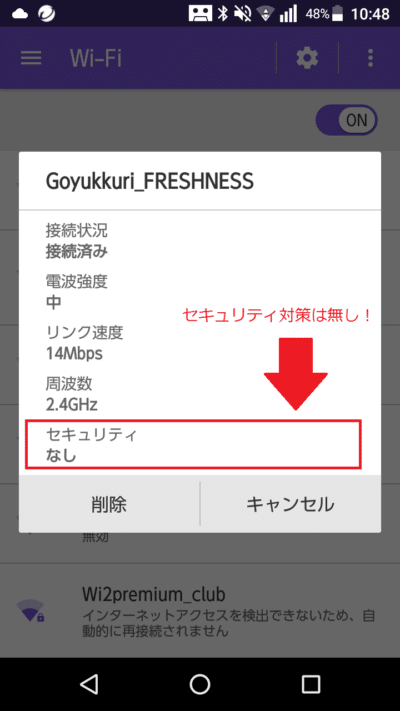
フレッシュネスバーガーのWiFiは、お世辞にもセキュリティが強固とは言えません。
個人情報やクレジットカード情報などの入力は絶対に避けるべきですし、ビジネスで使えるようなWiFiではりません。
動画視聴等に留めておくと良いでしょう。
高速かつ安全にネットをしたいなら、ご自身専用のモバイルルーターを持とう!

FRESHNESS WiFiは速度こそ速いものの、セキュリティは低いです。
出先でも高速で安全なネット回線を利用したいなら、自分専用のモバイルルーターを持つのがおすすめです。
特に「どんなときもWiFi」は、下記のメリットがありフリーWiFiから切り替える人が増えています。
- 自分専用のルーターなので第3者が勝手に接続出来ない
- 同時接続した悪意あるユーザーからのウィルス感染を防げる
- 3日間3~10GBのような速度制限が無い
- ドコモ、au、ソフトバンクのトリプルキャリア回線が使えるので、通信の安定性が高い
- 回線速度は最大150Mbps、実効速度は20Mbps程で通信速度も速い
「どんなときもWiFi」は、FRESHNESS WiFiと違い月額料金がかかります。
しかし速度制限が無く通信の安定性が高いメリットを持っています。
出先で仕事をするノマドワーカーからも、支持を得ているWiFiルーターです。
フリーWiFiでも安全に通信がしたいなら「どんなときもWiFi」を1台持っておくと便利でしょう。